IPhone o iPad: lo schermo appare troppo grande o ingrandito troppo

Risolvi un problema in cui lo schermo dell
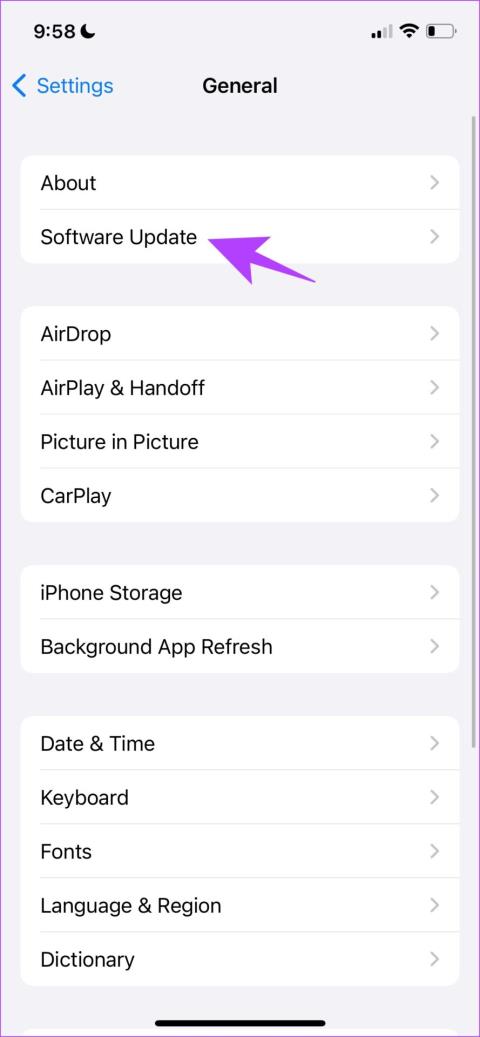
L'installazione degli aggiornamenti iOS potrebbe richiedere molto tempo e fino ad allora non potrai utilizzare il tuo iPhone. Pertanto, puoi pianificare l'applicazione dell'aggiornamento mentre vai a letto. Tuttavia, non sempre funziona e se noti che iOS non si aggiorna automaticamente durante la notte sul tuo iPhone, siamo qui per aiutarti.
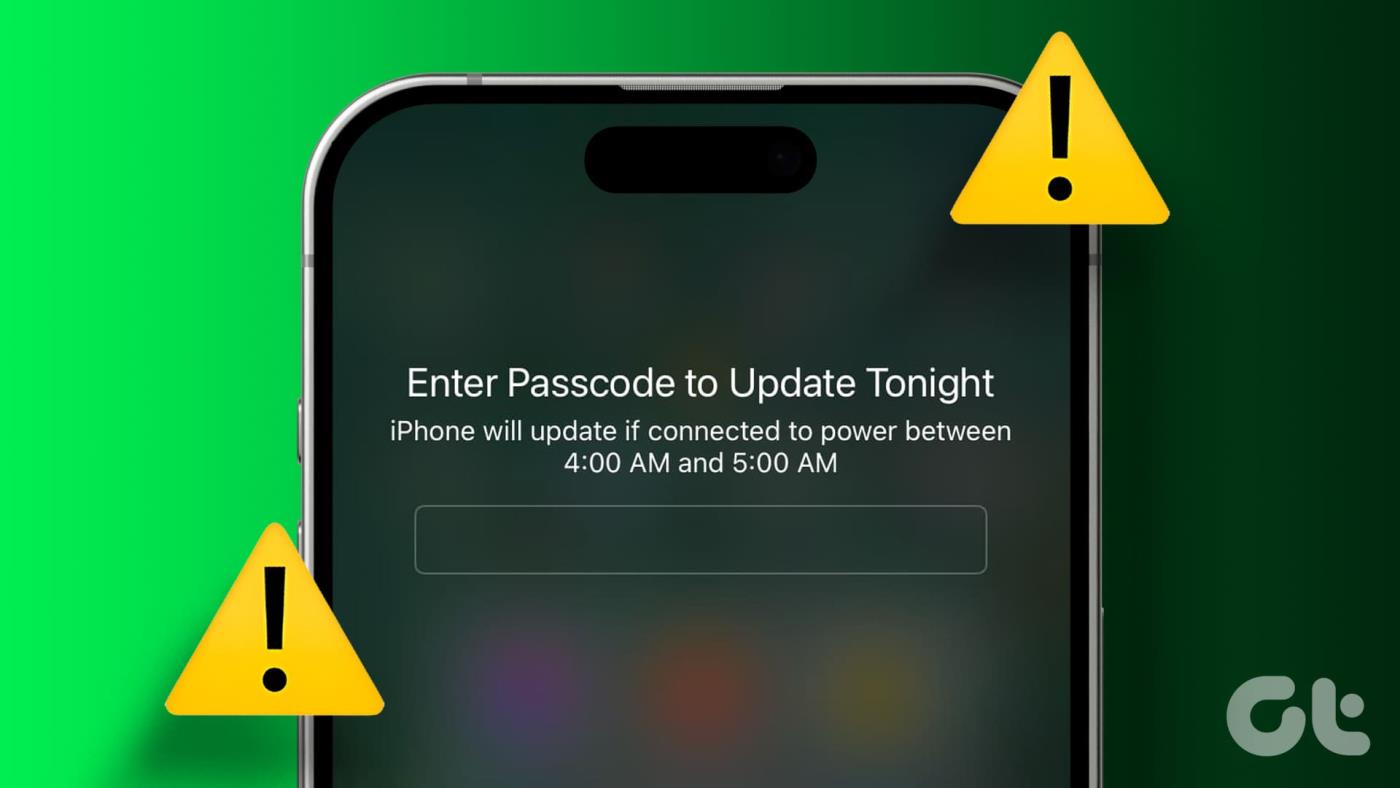
La dimensione del file dei principali aggiornamenti iOS è enorme e l'installazione completa può richiedere fino a 30-40 minuti. Può richiedere più tempo se utilizzi un iPhone più vecchio. Quindi, aggiornare il tuo iPhone quando non lo usi è l'ideale. Ma perché non funziona? Perché non riesce a installare l'aggiornamento ogni notte? Esploriamo il problema.
Leggi anche : Come riparare un iPhone bloccato nella schermata di verifica dell'aggiornamento
Un raggio di speranza è che non sei solo in questo problema. Ciò ha frustrato diversi utenti e la questione sta circolando persino come meme divertente sui social media. Dai un'occhiata tu stesso:
iPhone: aggiornerò il tuo software stanotte mentre dormi
- Huntigula (@huntigula) 13 marzo 2023
*la mattina dopo*
iPhone: non potrei farlo, fratello. semplicemente non mi sentivo bene. l'atmosfera era spenta
Ma perché si verifica il problema? Ecco alcuni motivi a cui possiamo pensare:
Potrebbe essere difficile individuare il motivo per cui si verifica il problema, ma ciò che non è difficile è risolvere il problema stesso. Ma prima assicurati di abilitare gli aggiornamenti notturni.
Vai su Impostazioni > Generali > Aggiornamento software e scarica l'aggiornamento disponibile. Una volta scaricato, tocca Aggiorna stasera per pianificare l'aggiornamento.
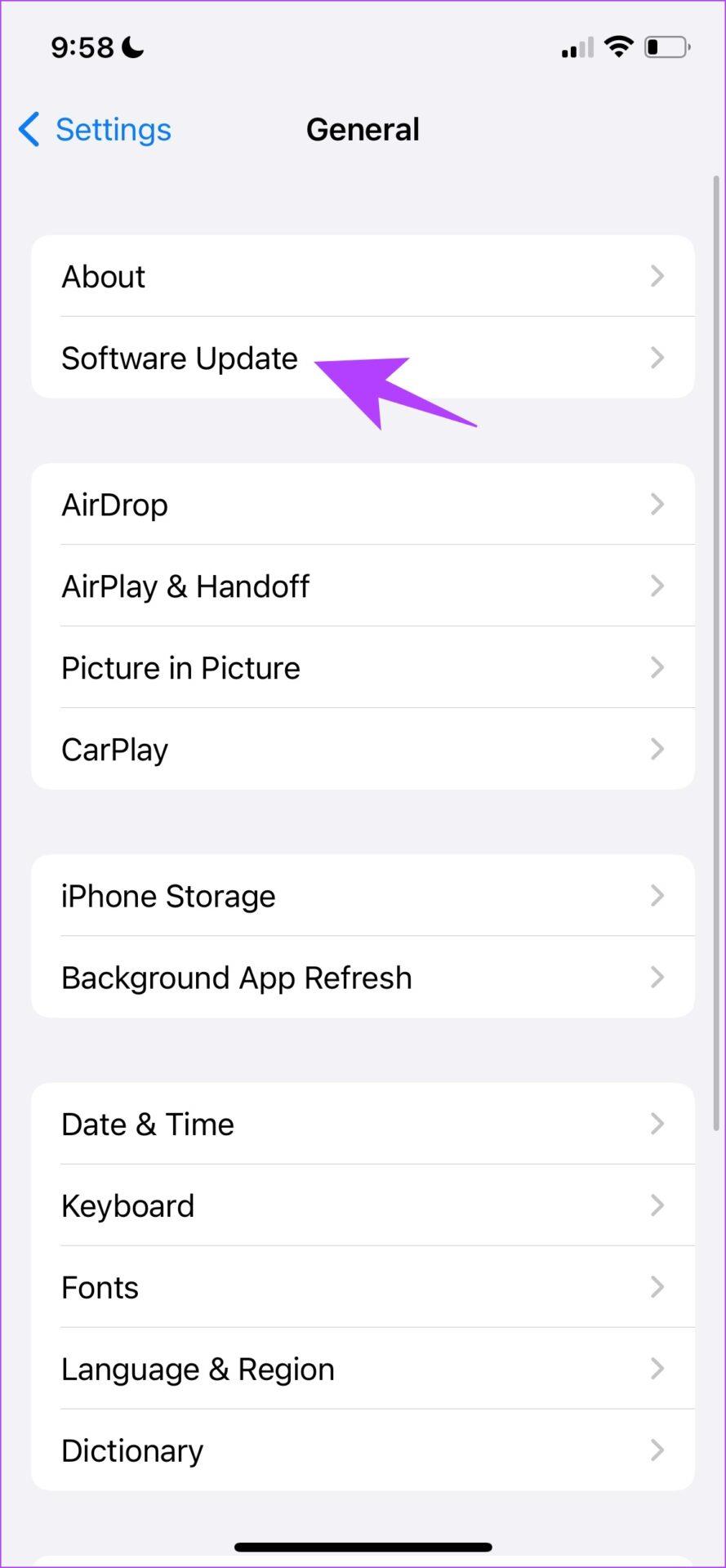
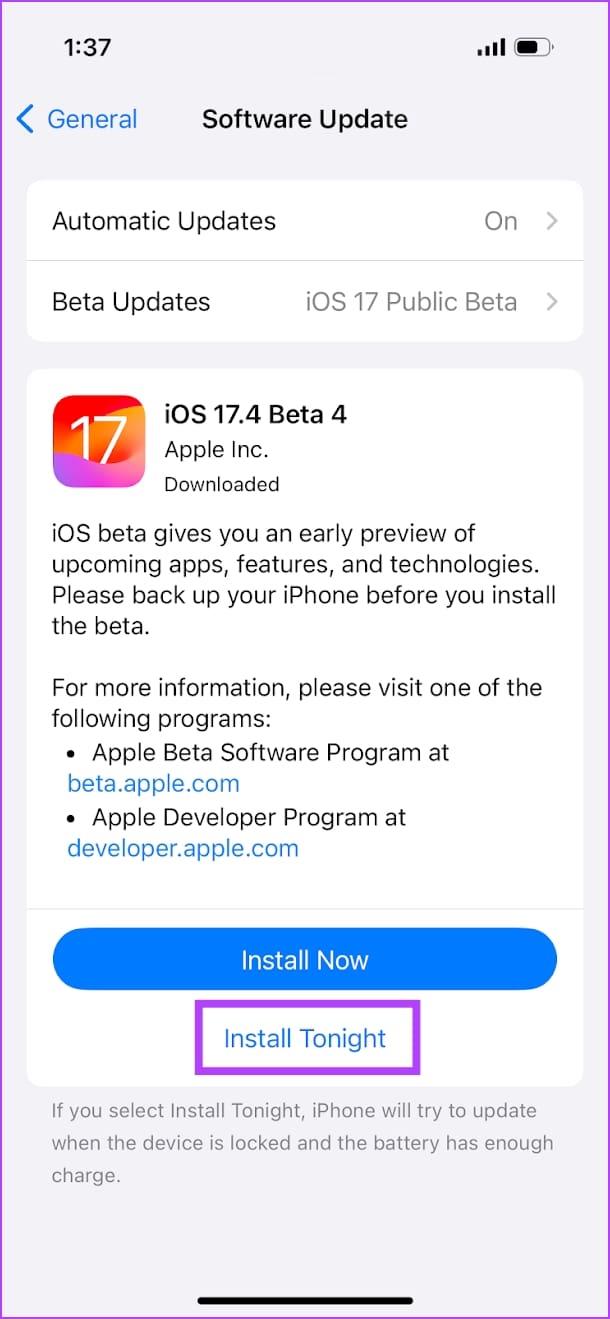
Ecco cinque metodi efficaci per risolvere il problema e fare in modo che il tuo iPhone aggiorni automaticamente iOS durante la notte.
Il tuo iPhone ha bisogno di batteria sufficiente per installare l'aggiornamento durante la notte. Assicurati di caricare il tuo iPhone al 100% prima di andare a dormire. Oppure puoi anche tenerlo collegato e assicurarti che l'alimentazione non venga interrotta.
Potrebbe essere necessario verificare l'aggiornamento utilizzando Internet prima dell'installazione del tuo iPhone. Assicurati quindi che il tuo iPhone sia connesso a Internet durante la notte e controlla se l'aggiornamento è installato il giorno successivo.
Assicurati di avere una connessione Internet attiva tramite Wi-Fi. Inoltre, prova a disabilitare la VPN poiché potrebbe causare problemi con la connettività di rete e le sue velocità.
Se si verificano problemi con il file di aggiornamento scaricato, il tuo iPhone potrebbe avere problemi a installarlo. È possibile che sia stato scaricato parzialmente o che i contenuti siano danneggiati per qualche motivo. Prova quindi a eliminare il file di aggiornamento e a scaricarlo di nuovo.
Passaggio 1: apri l'app Impostazioni e seleziona Generale. Quindi, apri il menu Archiviazione iPhone.

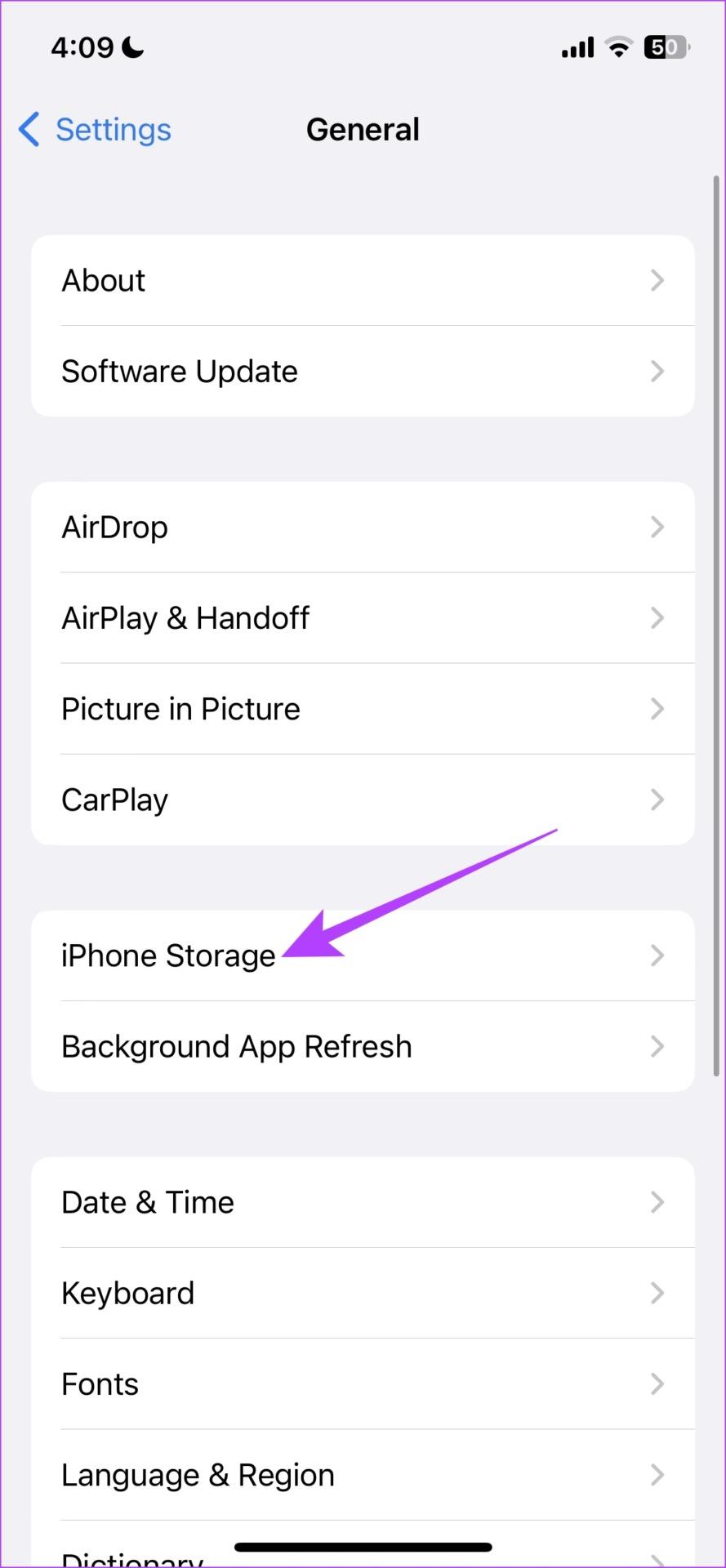
Passaggio 2 : scorri verso il basso per trovare Aggiornamento software, toccalo e premi l'opzione Elimina aggiornamento.
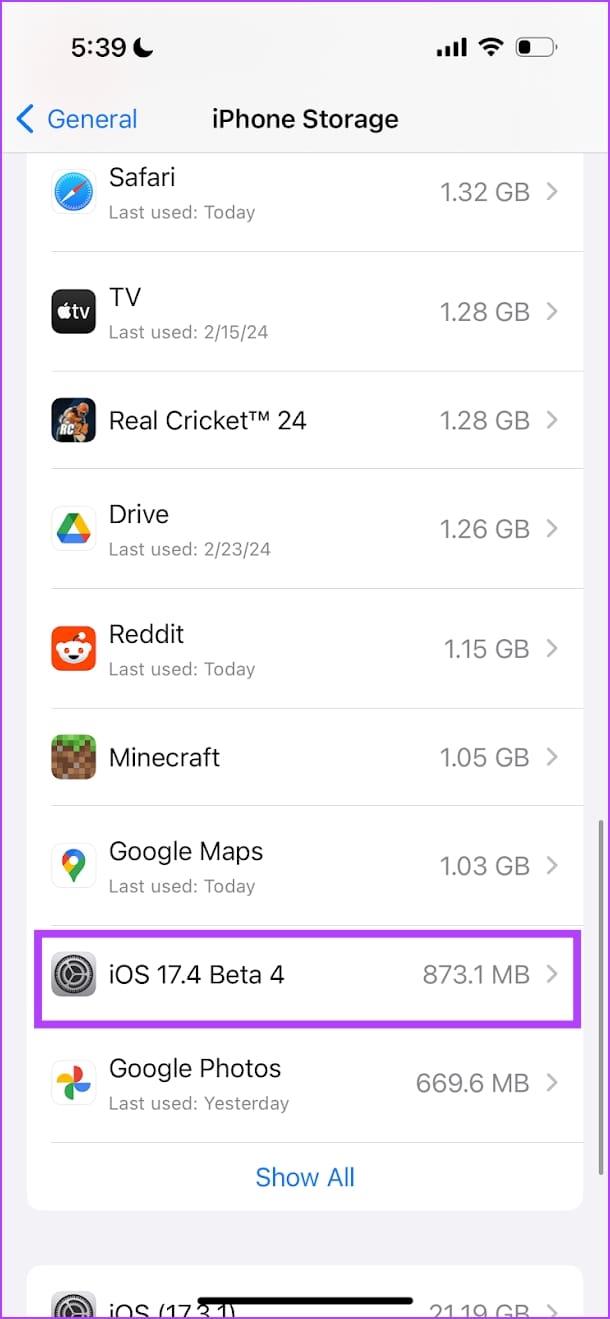
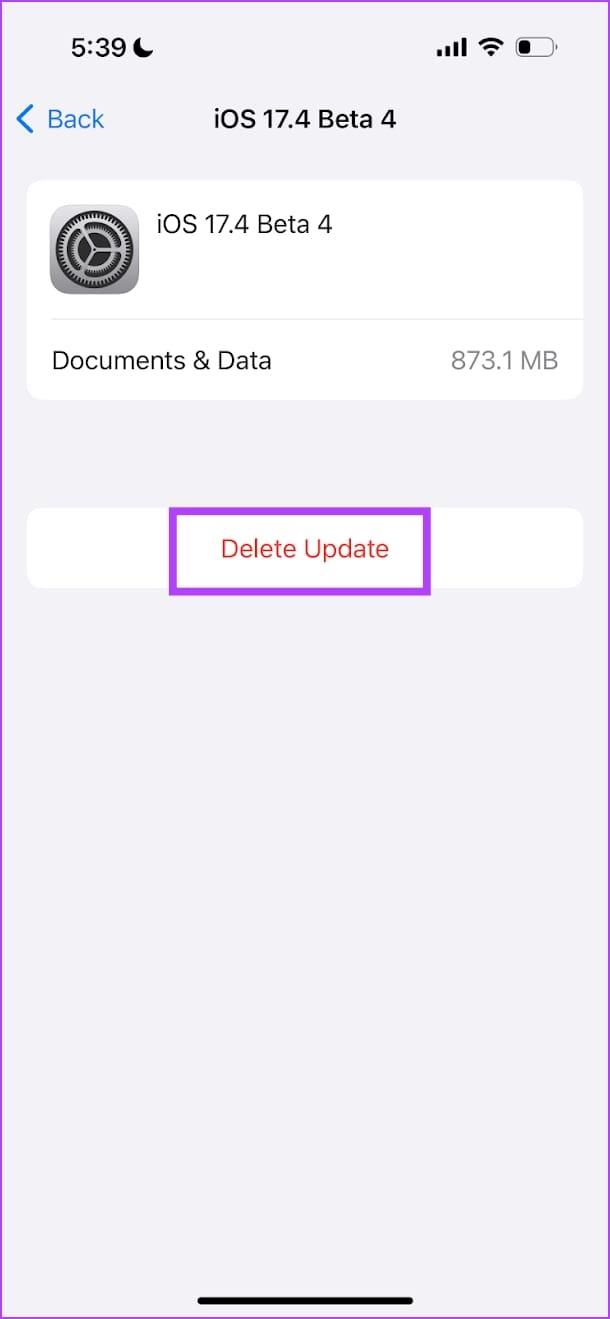
Una volta eliminato il file di aggiornamento, è possibile scaricare l'aggiornamento e pianificarlo nuovamente.
Se lo spazio di archiviazione del tuo iPhone sta esaurendo, potrebbe esserci un problema durante l'estrazione del file di aggiornamento e la sua installazione. Anche se il tuo iPhone ti avvisa dello stesso, potrebbe anche essere possibile che non lo faccia. Di conseguenza, l'aggiornamento iOS non verrà installato automaticamente durante la notte. Pertanto, controlla la memoria e cancellala se necessario.
Passaggio 1: apri l'app Impostazioni e seleziona Generale.
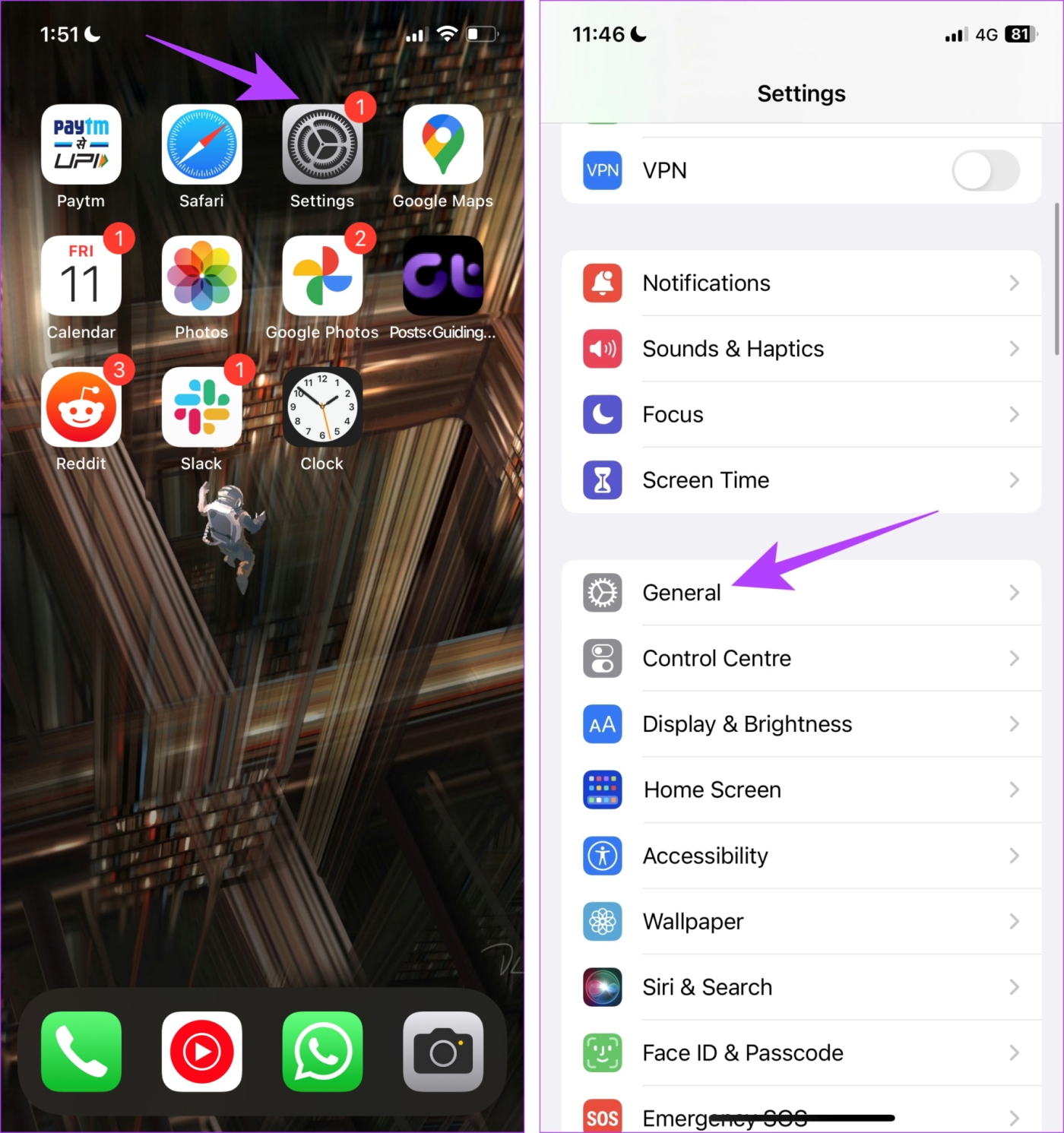
Passaggio 2: tocca Archiviazione iPhone. Controlla se hai abbastanza spazio di archiviazione rimasto.
Passaggio 3: in caso contrario, libera lo spazio di archiviazione.
Suggerimento : puoi consultare la nostra guida per aiutarti a eliminare la sezione di archiviazione "Altro" sul tuo iPhone .
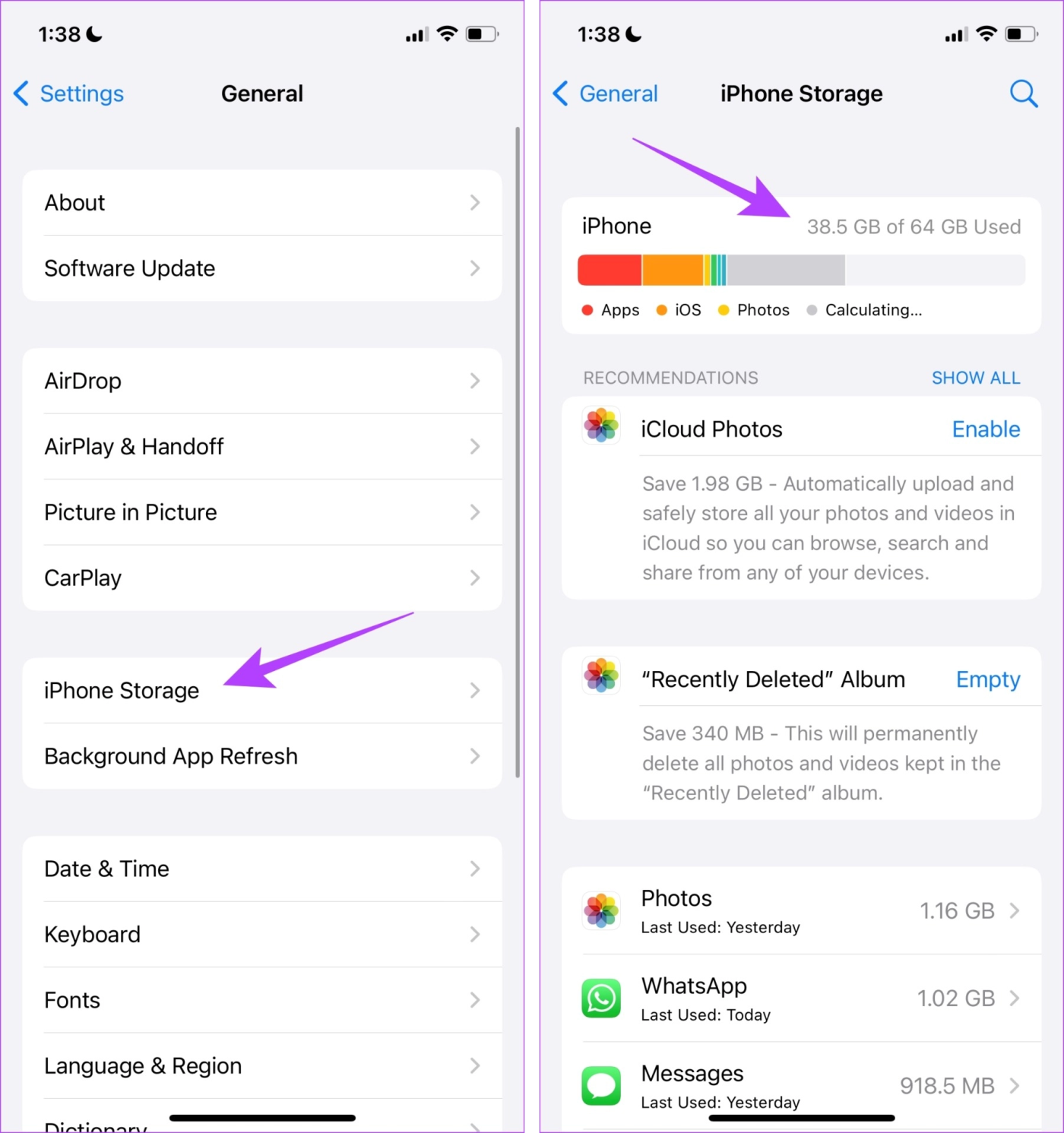
Una data e un'ora errate sul tuo iPhone possono causare problemi con l'autorizzazione e potrebbero non riuscire a verificare l'aggiornamento. Ciò impedisce al tuo iPhone di presentare i certificati di sicurezza più recenti a causa della mancata corrispondenza di data e ora.
Assicurati di aver abilitato la data e l'ora automatiche sul tuo iPhone, aiutandolo a recuperare la data e l'ora corrette da Internet.
Passaggio 1: apri l'app Impostazioni e seleziona Generale.

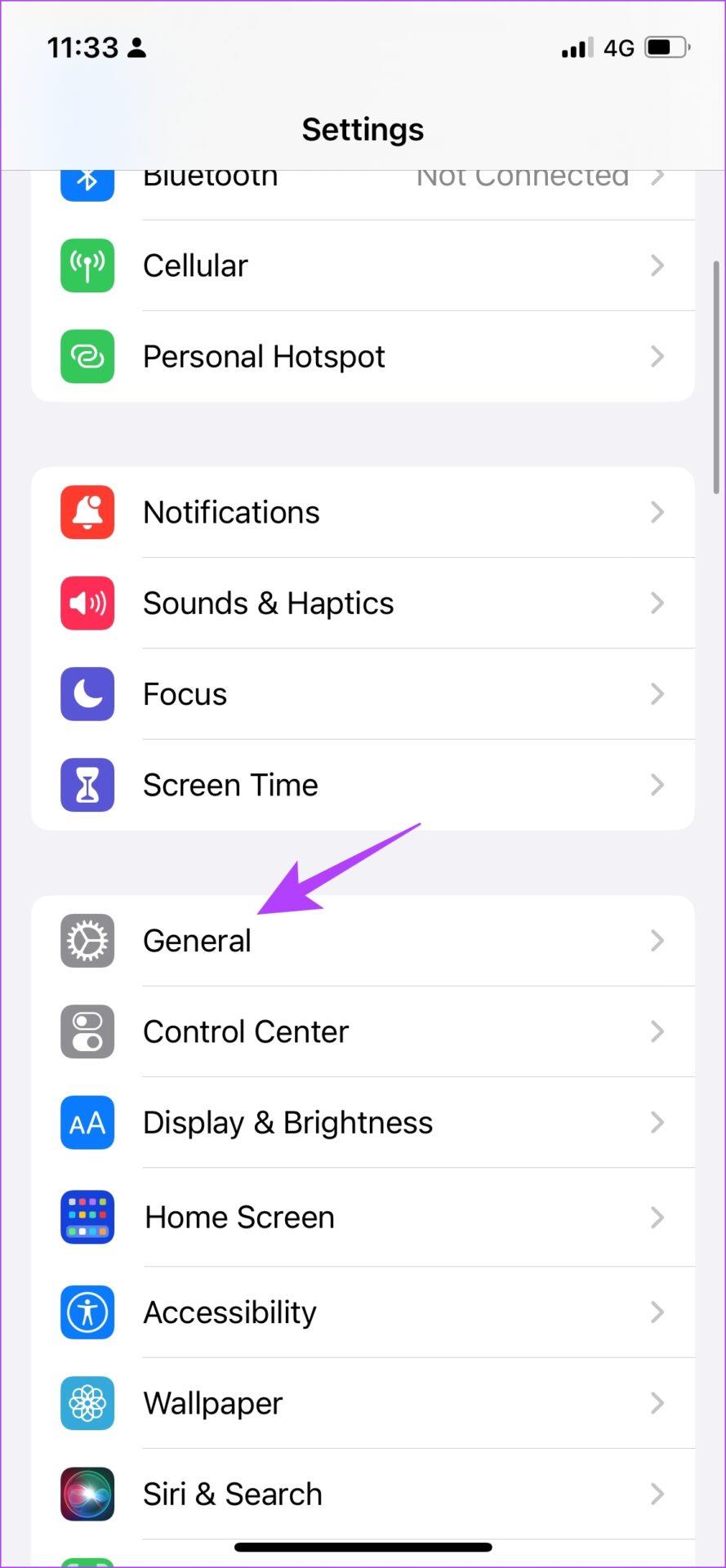
Passaggio 2: ora seleziona "Data e ora".
Passaggio 3: attiva l'interruttore per "Imposta automaticamente".
Ciò garantisce che la data e l'ora sul tuo iPhone vengano impostate automaticamente da Internet, in base al tuo fuso orario.
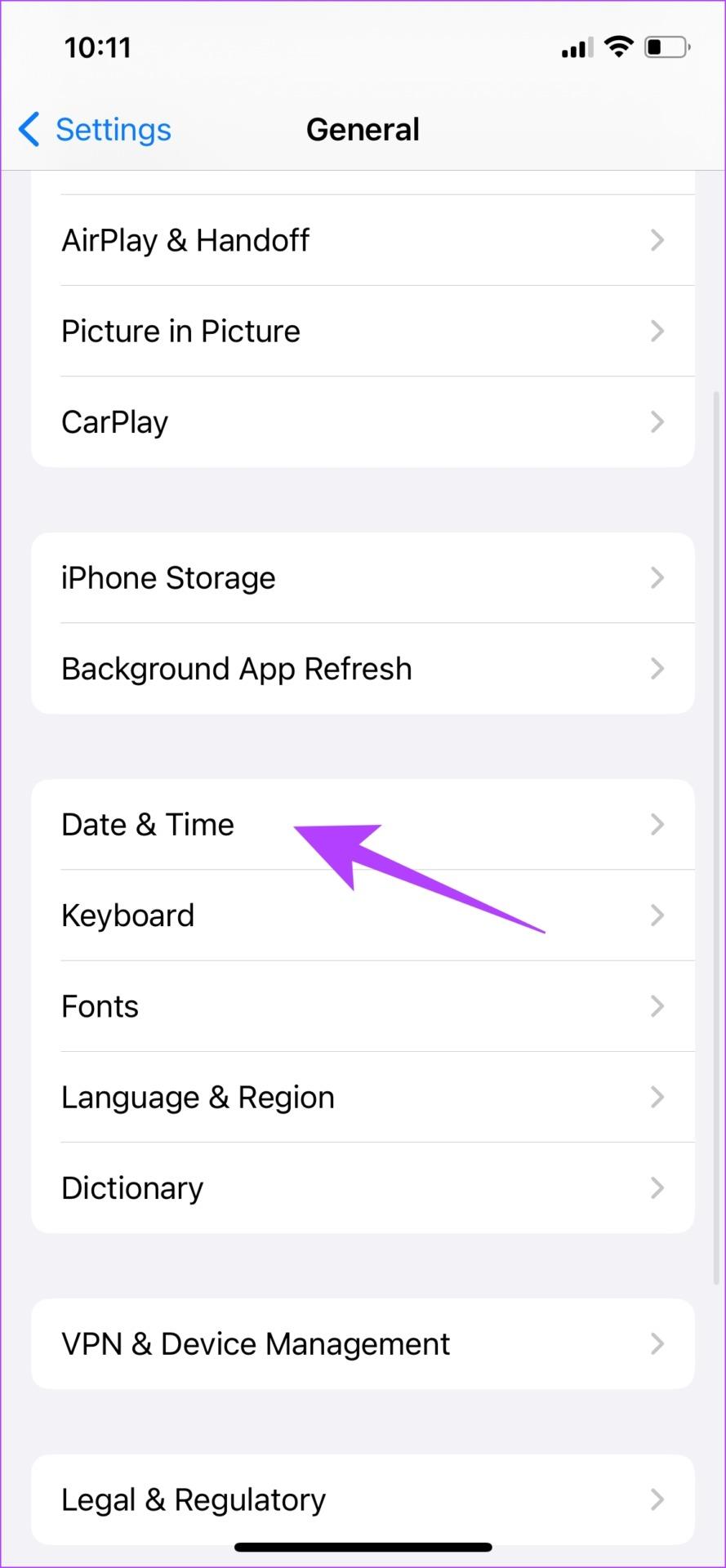
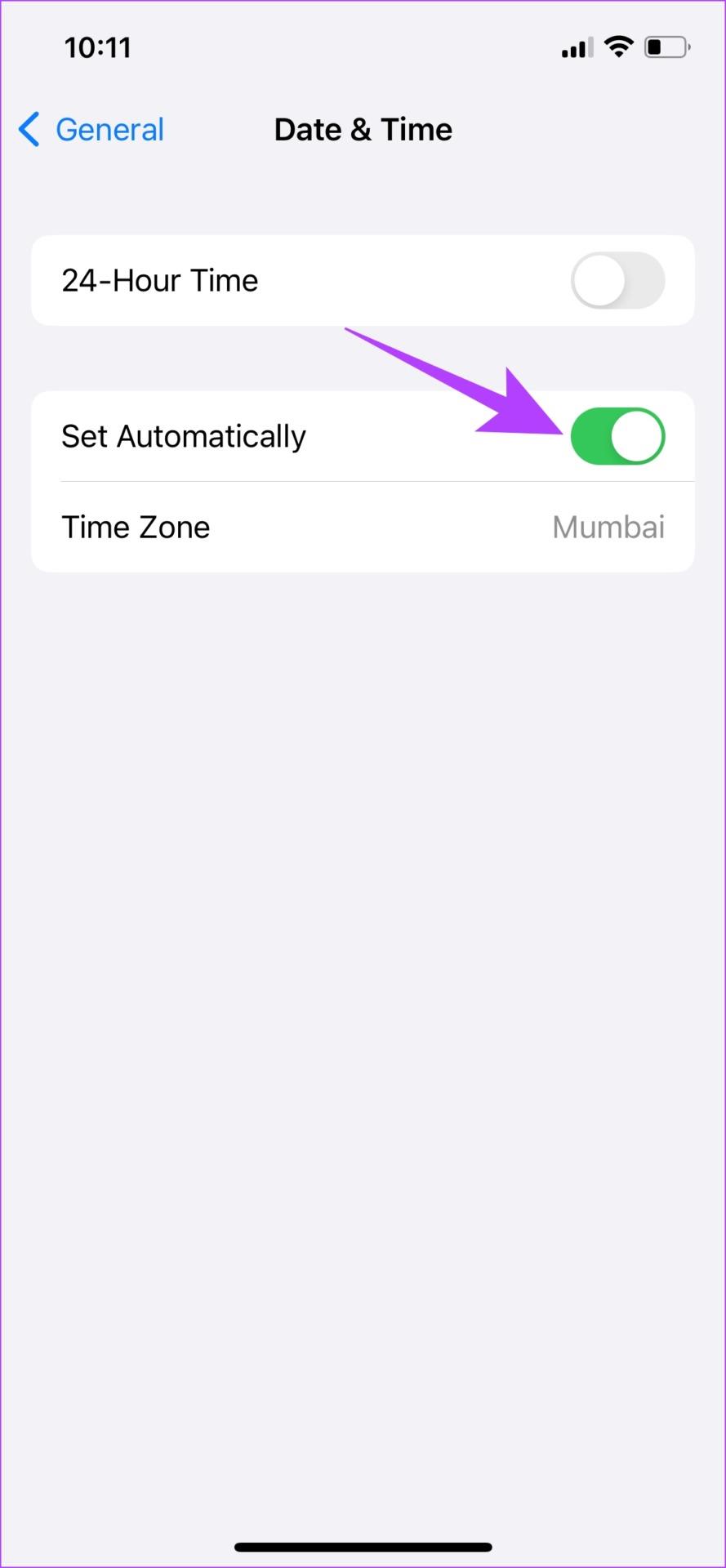
Ecco come puoi risolvere i problemi con gli aggiornamenti iOS notturni. Se hai ulteriori domande, consulta la sezione FAQ qui sotto.
1. Come annullare gli aggiornamenti notturni su iPhone?
Vai su Impostazioni > Generali > Aggiornamenti software. Tocca "Annulla aggiornamento" per impedire al tuo iPhone di installare l'aggiornamento durante la notte.
2. Qual è l'ultima versione di iOS disponibile?
iOS 17.3.1 è la versione più recente, a partire dal 27 febbraio 2024.
3. Posso programmare un aggiornamento iOS sul mio iPhone per un orario specifico?
No. Non puoi programmare un aggiornamento iOS per un orario specifico sul tuo iPhone.
4. Come scaricare automaticamente gli aggiornamenti sul mio iPhone?
Vai su Impostazioni > Generali > Aggiornamento software > Aggiornamenti automatici. Abilita l'opzione per lo stesso e il tuo iPhone scaricherà automaticamente un aggiornamento quando sei su Wi-Fi.
Leggi anche : Come risolvere le app che non si aggiornano automaticamente su iPhone
Ci auguriamo che questo articolo ti aiuti a installare automaticamente gli aggiornamenti iOS durante la notte. Esistono diverse speculazioni e voci riguardo al prossimo importante aggiornamento: iOS 18. Diverse fonti affermano che questo è il più grande aggiornamento mai visto dai tempi di iOS 7. Siamo entusiasti di vedere cosa c'è in serbo! Cosa ti aspetti? Fatecelo sapere nella sezione commenti qui sotto.
Risolvi un problema in cui lo schermo dell
Scopri come accedere alla SIM card sull
In questo articolo trattiamo di come risolvere un problema in cui la navigazione delle mappe e le funzionalità GPS non funzionano correttamente sull
Scopri come eseguire un hard e soft reset dell
Ti mostriamo diversi modi per spegnere la radio su Apple iPhone, iPad o iPod Touch. Scopri le soluzioni più efficaci per gestire le tue app musicali.
Scopri come visualizzare la versione desktop completa di YouTube in Safari per iOS e accedere a tutte le sue funzionalità.
Hai problemi con lutilizzo dei piccoli tasti sulla tastiera del tuo dispositivo? Ecco 8 modi per ingrandire la tastiera sul tuo iPhone e iPad.
Il tuo Apple Watch scarica la batteria più velocemente del normale? Leggi il post per scoprire come risolvere il problema con il consumo della batteria di Apple Watch.
Scopri quattro modi per eseguire il mirroring dello schermo dell
Scopri quanto è accurato il contatore di calorie di Apple Watch e come usarlo per monitorare la tua attività fisica.






